年間2億人のユーザーを支援する時間節約のソフトウェアとハードウェアの専門知識。 技術的な生活を向上させるためのハウツーアドバイス、ニュース、ヒントをご案内します。
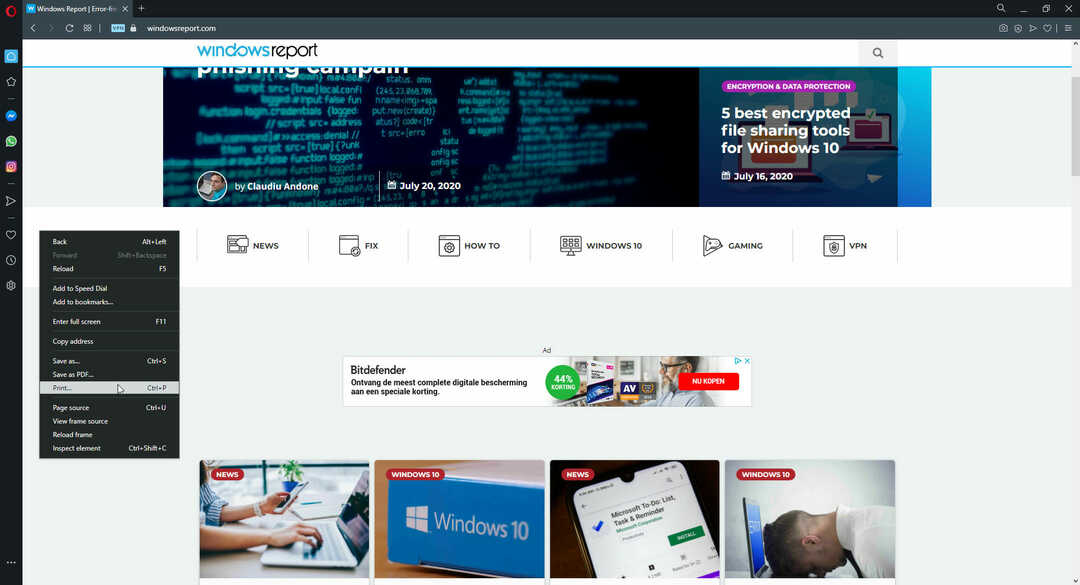
オペラ は、インターネットサーフィン中にテキストまたはWebページ全体を印刷する必要がある場合に使用できる最高のブラウザの1つです。
ブラウザは、不要なスクリプトをブロックする広告ブロッカーとトラッカーブロッカーのおかげで、優れたWebページの読み込み速度を備えています。 このようにして、必要なコンテンツにすばやくアクセスできます。
Operaでの印刷体験をさらに向上させるために、次のこともできます。 専用の印刷アドオンをインストールする それはあなたに追加の印刷オプションを提供します。 このアドオンのおかげで、ワンクリックでWebページを印刷できます。
Operaブラウザと互換性のある印刷アドオンは他にもたくさんあります。 プレーンテキストで印刷したり、PDFに印刷したり、画像のみを印刷したりできるものもあります。 お気軽に Operaの印刷アドオンのコレクションを探索する.
アドオンをインストールしたくない場合は、プレビューなしで印刷するようにカスタムキーボードショートカットを設定するだけです。

オペラ
Webページを保存および印刷する機能など、多くの便利なツールを提供する優れたWebブラウザ。
URブラウザ

多くのユーザーはに慣れていません URブラウザ. これは、Chromeと同様のUIデザインを備えたChromiumブラウザです。
印刷の観点からは、ユーザーはChromeのすべての印刷拡張機能をブラウザに追加できるため、URが適しています。
たとえば、ユーザーはURにPrint Friendly&PDF拡張機能を追加して、印刷前にページから余分なテキスト、画像、その他のコンテンツを削除できるようにすることができます。
URユーザーは、ページから画像、ヘッダー、フッターを削除したり、余白を調整したり、別の用紙サイズを選択したり、URの組み込みの印刷オプションを使用してスケールを構成したりすることもできます。
URブラウザ
プライバシーを何よりも優先し、Webページを保存および印刷する機能も備えた素晴らしいWebブラウザ。
マイクロソフトエッジ
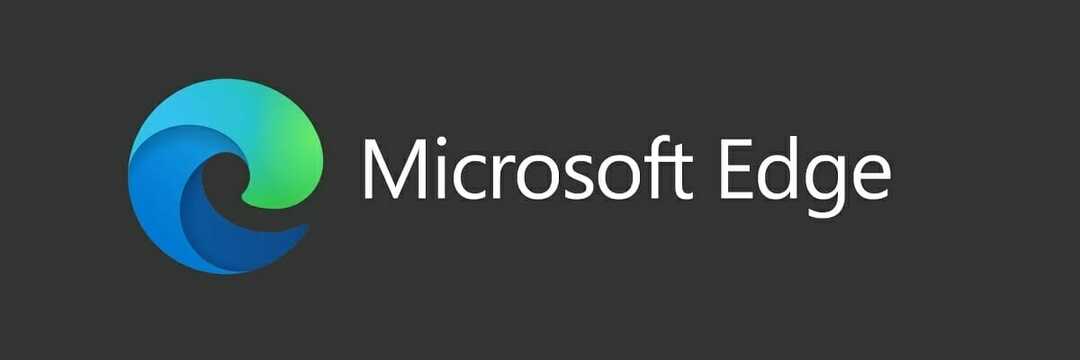
マイクロソフトエッジ はWindows10のデフォルトのブラウザおよびPDFソフトウェアです。 Edgeは、組み込みのブラウザであるため、印刷に最適なブラウザの1つです。 すっきりとした印刷オプション 余分なページ要素を削除してインクを節約します。
さらに、Edgeユーザーは、印刷する前にページからヘッダーとフッターを削除できます。
ただし、Edgeの最も優れている点の1つは、 メモを追加する ユーザーが追加のアドオンなしでWebページにメモを追加し、それらのテキストを強調表示できるようにするオプション。
次に、ユーザーは注釈付きのWebページをEdgeで印刷できます。 ユーザーは、Edgeを使用してPDFを開いて印刷することもできます。これはボーナスです。
Edgeは現在、EdgeHTMLからChromiumエンジンに移行するブラウザであることに注意してください。 ユーザーはすでにChromiumEdgeのベータ版を試すことができます。
最終的な安定バージョンはChrome拡張機能と互換性があります。 したがって、ユーザーはChromeの印刷拡張機能をChromium Edgeに追加して、ブラウザの印刷オプションを拡張することもできます。
⇒ ChromiumEdgeをダウンロードする
ヴィヴァルディ
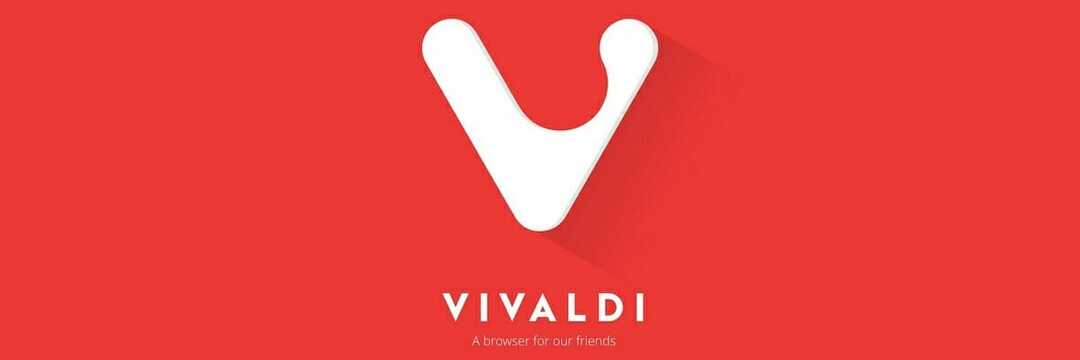
システムスキャンを実行して、潜在的なエラーを発見します

Restoroをダウンロード
PC修復ツール

クリック スキャン開始 Windowsの問題を見つけるために。

クリック 全て直す 特許技術の問題を修正するため。
Restoro修復ツールを使用してPCスキャンを実行し、セキュリティの問題と速度低下の原因となるエラーを見つけます。 スキャンが完了した後、修復プロセスにより、破損したファイルが新しいWindowsファイルおよびコンポーネントに置き換えられます。
ヴィヴァルディ ブラウジングと印刷のための多数のオプションとツールが含まれています。 これは、ユーザーがページアクションオプションを使用してページ表示をカスタマイズできるため、印刷に最適なブラウザです。
たとえば、ユーザーは次のように選択できます 黒と白のフィルター ページを白黒に変換します。これにより、ユーザーは多くのカラーインクを節約できます。 Vivaldiユーザーは、ページから画像を削除することを選択できます。これにより、さらに多くのインクを節約できます。
さらに、Vivaldiにはスクリーンショットユーティリティが組み込まれており、ユーザーはこれを使用して、画像内のWebページのより小さな選択をキャプチャできます。 その後、ユーザーはページ全体ではなく、それらのスクリーンショットを印刷できます。
Vivaldiは、用紙サイズ、レイアウト、余白についてChromeやURと同様の印刷オプションを共有するもう1つのChromiumブラウザです。 ヘッダーとフッター、および背景画像を削除するための同じ設定が含まれています。
さらに、ユーザーは、印刷用にページを削除する[ページの簡略化]設定を選択できます。 ただし、それだけでは不十分な場合は、Chromeの広大な拡張機能リポジトリを利用して、Vivaldiに優れた印刷拡張機能を追加することもできます。
⇒ Vivaldiをダウンロード
Mozilla Firefox

Mozilla Firefoxは、 ページの簡略化オプション インクを節約するために余分なページコンテンツを取り除く印刷用。
ユーザーは、Firefoxの[ページ設定]ウィンドウから余白、ヘッダー、フッター、およびページの背景を調整することもできます。 このブラウザには、ページから画像を削除するための組み込みオプションは含まれていません。
一方、Firefoxユーザーは、Textiseアドオンをブラウザーに追加することでそれを行うことができます。 この拡張機能は、ページをテキストのみのモードに変換します。これは、印刷目的に最適です。
Firefoxには、独自のスクリーンショットユーティリティも含まれています。 Foxでスクリーンショットをキャプチャした後、ユーザーはWebページの画像を保存して印刷する前に、強調表示やテキストをWebページの画像に追加できます。
したがって、このブラウザには、Edgeとほぼ同じ追加の注釈オプションが組み込まれています。
⇒ MozillaFirefoxをダウンロードする
グーグルクローム
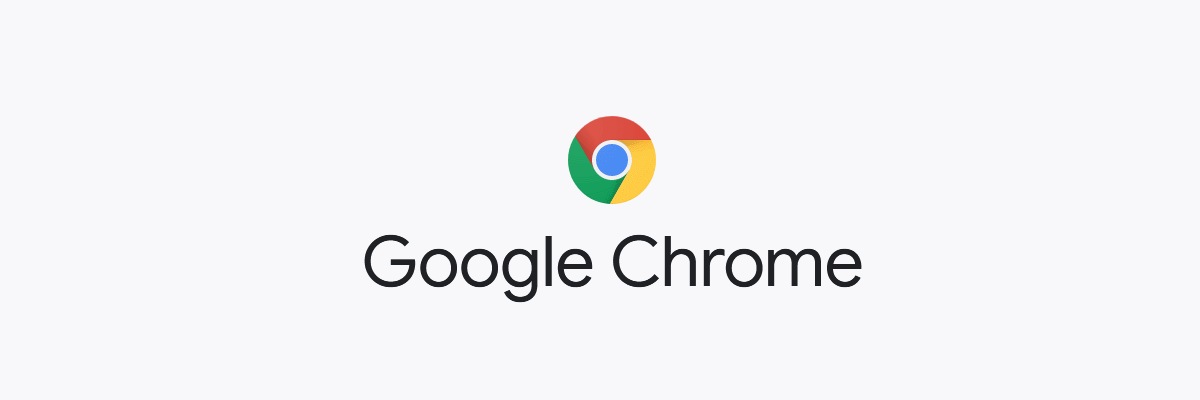
Google Chromeは、主にページ表示を印刷およびカスタマイズするための拡張機能の膨大なリポジトリがあるため、印刷に最適なブラウザの1つです。
PrintWhatYouLikeとPrintFriendly&PDFは、Chromeに組み込まれているすっきりとした印刷オプションの欠如を補う2つのアドオンです。
ユーザーは、Chromeのテキストモード拡張機能を使用して、ページ表示をカスタマイズしてインクを節約することもできます。
Chromeには、拡張機能の他に、いくつかの便利な印刷オプションも含まれています。 ユーザーはを選択できます 両面 用紙の両面に印刷するように設定し、Chromeの印刷プレビューからページのスケールを調整します。
Google Chromeには2つのDPI印刷品質設定があり、ユーザーは印刷前にページからヘッダーとフッター、および画像を削除することもできます。
⇒ グーグルクロームをダウンロード
これらは、組み込みの設定と追加の拡張機能を使用して、印刷するページを削除して注釈を付け、インクと紙の両方を節約できるブラウザです。
それらは無料なので、それらすべてで選択またはテストWebページの印刷を行ってください。
©CopyrightWindows Report2021。 Microsoftとは関係ありません
![WebGL をサポートする 5 つの最高のブラウザー [PC & モバイル デバイス]](/f/16af8f28aa3bfd1aaf1355e1cc5b41e9.png?width=300&height=460)
![Keycloakをサポートする5つの最高のブラウザ[セキュリティによるランキング]](/f/360667e8482d6d9c5731e85188af052e.jpg?width=300&height=460)
![政府をサポートする 6 つの最高のブラウザー。 英国 [セキュリティ別ランキング]](/f/371e8f1ee75533fa508a157b287fadd4.png?width=300&height=460)